Il supporto alla modalità scura è ormai diventato uno standard su app, siti web e sistemi operativi (mobile e PC). Con l’avvento di questa funzione, è possibile impostare un framework di colore nero sullo sfondo, così da rendere più agevole la lettura in determinate ore della giornata. E se sei qui, probabilmente, è perché ti stai chiedendo come mettere WhatsApp nero. Fortunatamente, hai azzeccato proprio il tutorial che fa al caso tuo.
Nella guida seguente, difatti, ti illustrerò quello che devi fare per abilitare la Dark Mode su WhatsApp. Ti dico quali sono le procedure che permettono di sbloccarla e quali opzioni ne consentono l’attivazione all’interno delle chat e dei gruppi. Prima di procedere, voglio ricordarti che questa funzione non è disponibile per tutti i dispositivi. In ogni caso, non preoccuparti troppo, perché ti proporrò anche metodiche terze per riuscire nell’intento.
Indice
- Come funziona la Dark Mode di WhatsApp
- Colori del tema scuro di WhatsApp
- Attivazione della Dark Mode su WhatsApp
- Come gestire la Dark Mode di WhatsApp
- Ripristino del tema chiaro su WhatsApp
- Tema scuro di WhatsApp in base al risparmio energetico
- Come mettere WhatsApp nero automaticamente
Come funziona la Dark Mode di WhatsApp
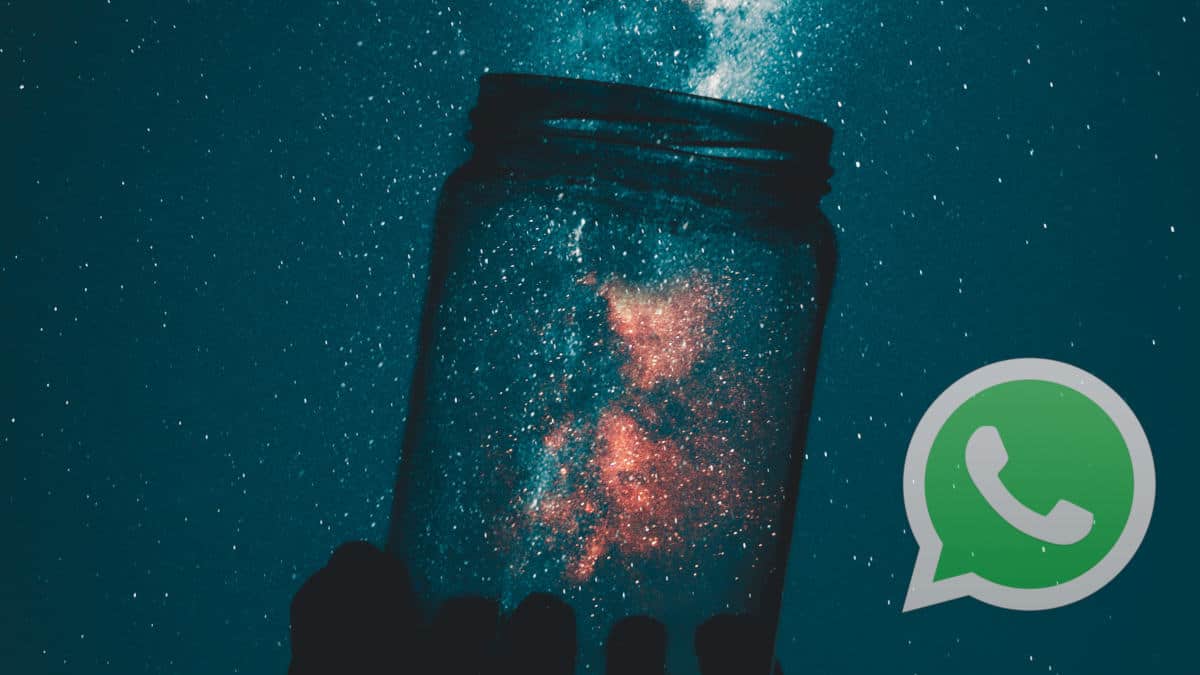
La Dark Mode di WhatsApp per Android è disponibile come opzione specifica nell’applicazione di messaggistica istantanea. Questa impostazione permette all’utente di gestire il tema scuro indipendentemente dalle impostazioni del sistema operativo. È possibile attivarla, quindi, anche se il sistema operativo non la supporta (ovvero anche sui dispositivi meno recenti).
Invece, la Dark Mode di WhatsApp per iOS è completamente dipendente dalle impostazioni del sistema operativo. Servirà dunque iOS 13 o successive versioni per attivare questa funzionalità. Inoltre, tieni presente che abilitando la dark mode di WhatsApp su iPhone, renderai scure le interfacce grafiche di iOS e di qualunque altra app dipendente da questa opzione. Ad esempio, metterai Instagram nero.
Riguardo lo scopo del tema dark di WhatsApp, è quello di risparmiare la batteria del telefono e di ridurre l’affaticamento visivo, diminuendo di fatto la luminosità dello schermo. Attivandola, il colore principale passa da bianco a nero, mentre il testo viene colorato di bianco. Ci sono poi altre gradazioni di colori, di cui ti parlerò nei prossimi paragrafi.
Colori del tema scuro di WhatsApp
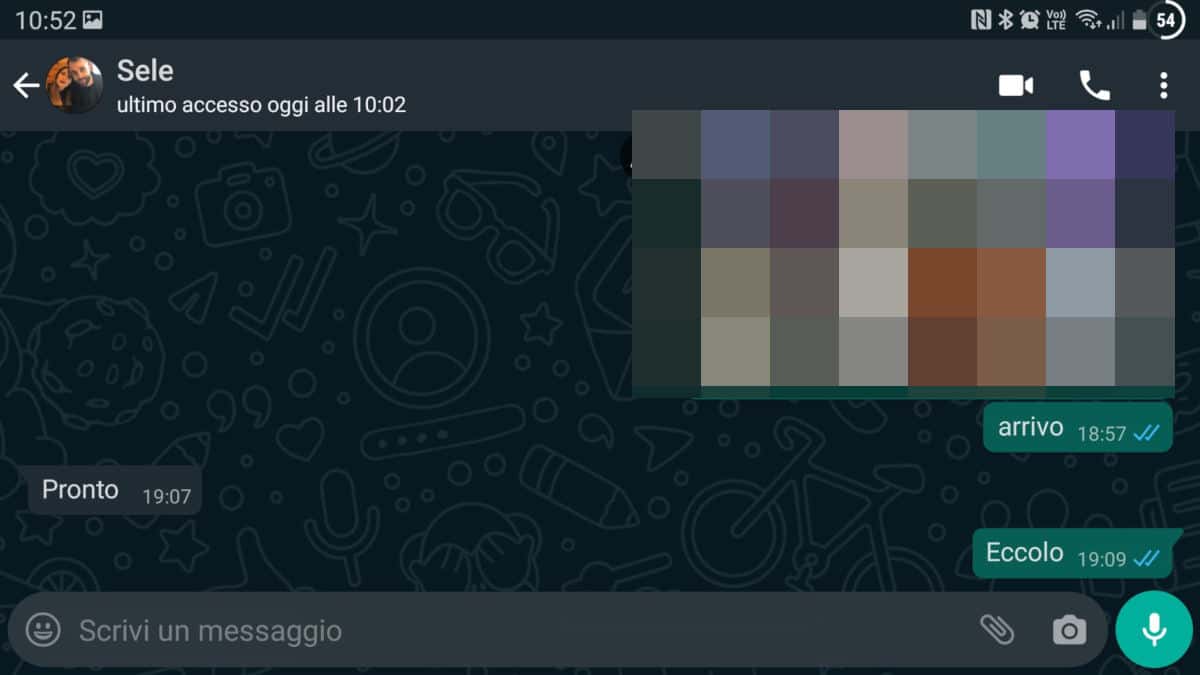
Come ti dicevo, il tema scuro di WhatsApp, d’impatto, sembra invertire i colori da bianco a nero, e viceversa, a seconda delle schermate. In realtà, non si tratta di veri e propri colori pantone, che “si contrastano” tra loro. Ad esempio, lo sfondo delle chat non è proprio nero, così come il bianco delle lettere e dei numeri, che non è un bianco pieno.
Volevo precisare questa cosa e spiegare il perché di tutto ciò. Praticamente, devi sapere che, per evitare l’affaticamento visivo, anche un colore nero profondo è da evitare. La conferma di quanto ho appena detto, ce l’hai collegandoti al Color Tool per il Material Design. Come potrai notare, non sono presenti delle palette di colori assolute, come ad esempio bianco #ffffff oppure nero #000000.
Tornando al tema nero di WhatsApp, le palette di colori utilizzate per lo sfondo corrispondono quasi sempre alla scala del grigio blu. Il codice colore usato nelle impostazioni e nella lista chat, ad esempio, al momento in cui scrivo, è #101d25.
Il testo dei messaggi e delle impostazioni, invece, fa parte della scala di colori del grigio per la maggior parte delle schermate. Eccezione è fatta per qualche opzione, colorata usando un codice (scuro) sulla scala del verde acqua.
Il cambiamento più a contrasto, al momento, riguarda il bubble dei messaggi inviati. Nel tema scuro, questo è colorato sulla scala del verde acqua, codice colore #075e55. Il testo è sulla stessa scala di colore, con la differenza che, ovviamente, è più chiaro, così da garantire una corretta leggibilità a qualunque dimensione.
Per quanto riguarda gli altri elementi della chat, il codice colore del bubble dei messaggi ricevuti è #1f2c34. Invece, lo sfondo predefinito delle conversazioni WhatsApp, il classico disegno in stile fantasy, è stato riadattato con il codice colore principale #071820, dal momento che rappresenta la base per i bubble, e che dunque dev’essere più scuro di tutti gli altri elementi.
Sono rimasti identici i colori delle spunte. Ad esempio, le conferme di lettura sono sempre colorate di azzurro, o meglio, di ciano, codice colore #34b4f3.
Attivazione della Dark Mode su WhatsApp
Per mettere il tema nero di WhatsApp, è necessario innanzitutto comprendere su quali sistemi operativi è attualmente supportata questa funzione. Come già saprai, è possibile utilizzare WhatsApp su:
- iPhone
- Android
- PC
Riguardo il computer, è disponibile l’app WhatsApp Desktop per Windows 10 e macOS oppure la piattaforma WhatsApp Web.
Al momento in cui scrivo, l’opzione per abilitare la Dark Mode di WA è stata introdotta ufficialmente nell’app Android come opzione; l’app per iOS invece supporta l’opzione a livello di sistema operativo (come detto poco fa); mentre su PC, almeno per adesso, questa funzione non è supportata ufficialmente, ma ciò non significa che non sia possibile sbloccarla ugualmente con metodiche terze.
Dopo averti fornito alcune informazioni correlate alla compatibilità di questa funzione, è arrivato il momento di capire come procedere. Prosegui la lettura in base al dispositivo che ti piacerebbe utilizzare con questa mod. Quindi, applica le procedure descritte.
Android
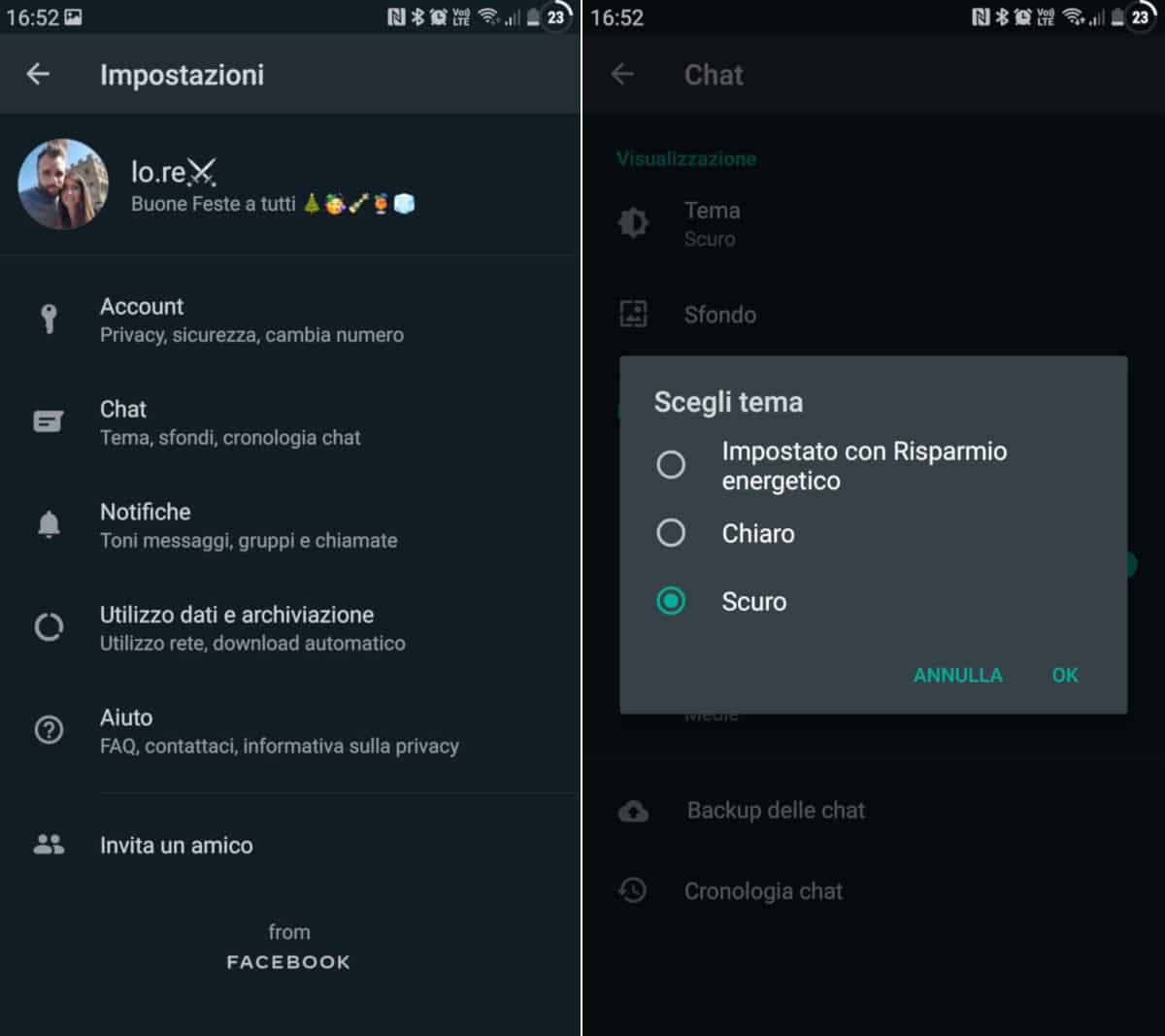
Per mettere WhatsApp nero su Android, innanzitutto aggiorna l’applicazione all’ultima versione disponibile tramite Google Play. Non importa quale sia il produttore del tuo dispositivo, sia questo Samsung, Huawei, Xiaomi o un altro. L’operazione è la medesima.
Dopo l’upgrade dell’app, procedi seguendo il percorso menu Altro > Impostazioni > Chat. In quella sezione, se la versione dell’app fosse quella giusta, ti basterebbe toccare l’opzione Tema ed impostarla su Dark o Scuro (fai riferimento all’immagine di esempio).
Se ancora non avessi questa funzione disponibile, o per qualche motivo non riesci ad abilitarla, non disperare. Potresti sempre cambiare tema su WhatsApp con GBWhatsApp e metterne uno nero. O anche, potresti attivare il modulo WA Tweaker tramite Xposed Framework. Leggi come modificare il tema WhatsApp con WA Tweaker per approfondire.
iOS
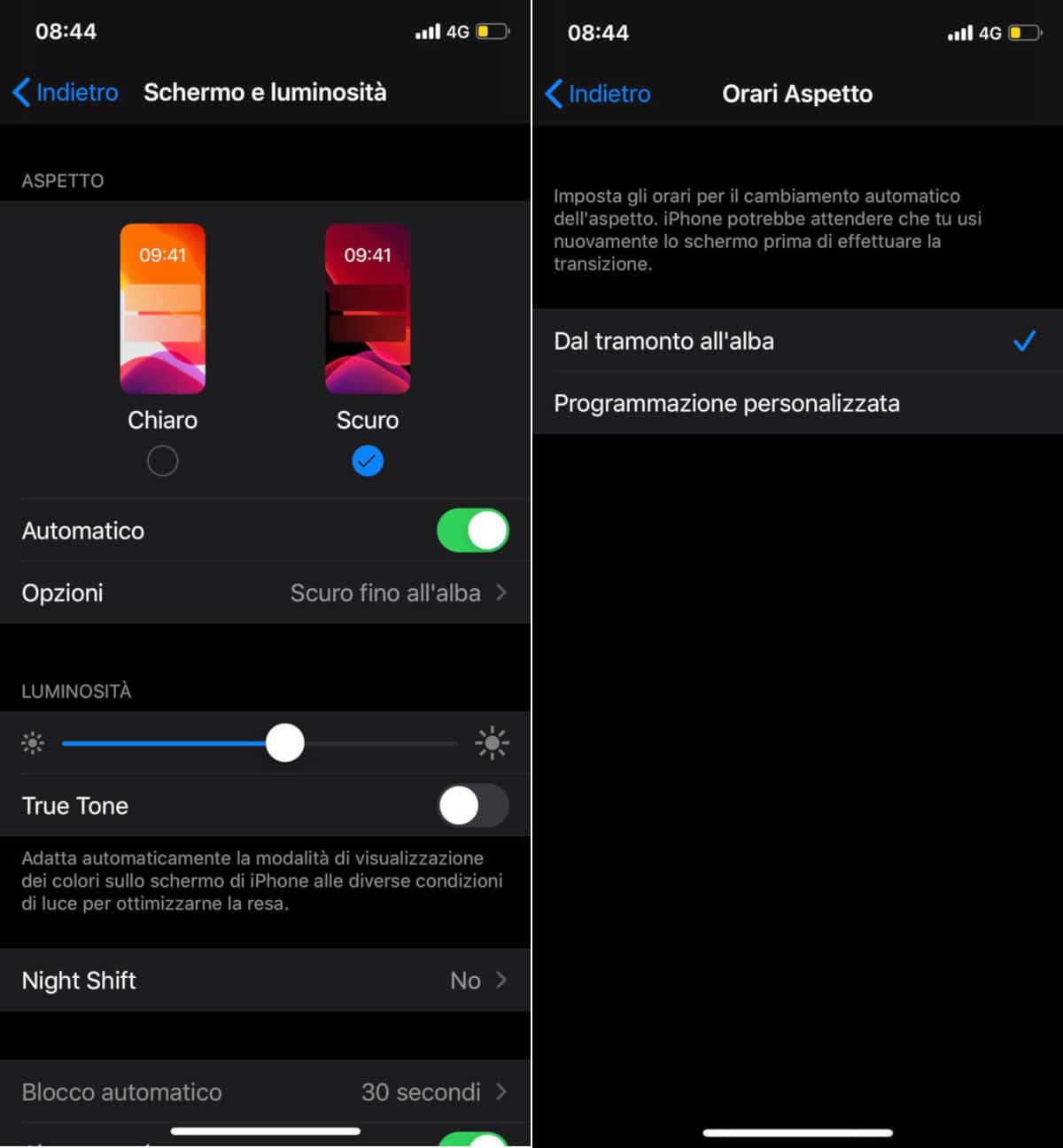
Usando un iPhone, per avere il tema dark su WhatsApp, è necessario per prima cosa aggiornare l’applicazione tramite App Store. Inoltre, bisogna disporre di iOS 13 o versioni successive.
Dopo aver eseguito eventuali upgrade, procedi aprendo l’app Impostazioni del sistema operativo. Quindi, scegli l’opzione Schermo e luminosità e focalizza la tua attenzione sulla sezione Aspetto.
Per impostazioni predefinita, la scelta è impostata su Chiaro, quindi è attiva la modalità chiara di WhatsApp. Ti basterà selezionare l’opzione Scuro per mettere WhatsApp nero.
Così facendo, la GUI di WhatsApp rimarrà scura a lungo, fin quando non cambierai manualmente le impostazioni sopraccitate. Potresti allora attivare l’opzione Automatico, per impostare degli orari in cui la dark mode si attiva/disattiva automaticamente.
Abilitando tale opzione e lasciandola invariata, il sistema operativo provvederà a mettere la modalità nera di WhatsApp solo Dal tramonto all’alba. Puoi comunque scegliere l’opzione Programmazione personalizzata e impostare le fasce orarie che preferisci.
Come alternativa, in caso non disponessi della modalità notturna, o non potessi attivarla per qualche ragione (magari perché non puoi aggiornare iOS), prova a cambiare tema su WhatsApp usando l’inversione dei colori di iOS.
WhatsApp Desktop
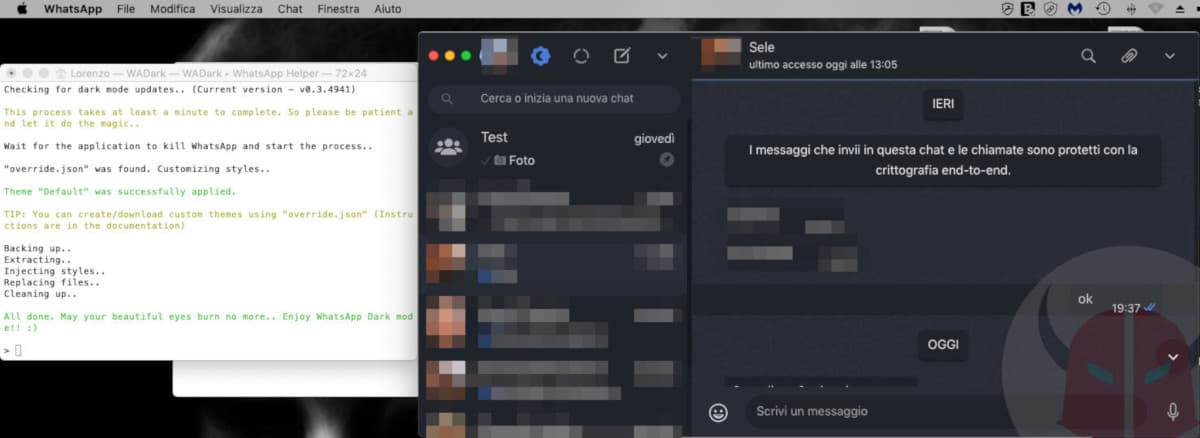
Lo sviluppo dell’applicazione WhatsApp Desktop per W10 e macOS non segue la stessa timeline dello sviluppo mobile. Così come WA Web, questo applicativo per PC è sviluppato indipendentemente. Sarebbe inutile, inoltre, tentare l’attivazione della Dark Mode su macOS o su Windows 10 per abilitare conseguentemente la modalità nera su WhatsApp. Eh sì, perché tale funzionalità dev’essere supportata lato software. Quantomeno, però, avresti già dipinto di nero tutto il Desktop e tutte le app compatibili con questa funzionalità.
Se però volessi ingannare l’attesa ufficiale, potresti usare una mod per WhatsApp Desktop denominata WhatsApp Desktop Dark Mode (sviluppatore m4heshd). Si tratta di un set di stili che permette appunto di abilitare il tema nero sull’applicativo di messaggistica istantanea per computer. Non è una versione moddata di WhatsApp (come ad esempio lo è GBWhatsApp per Android), bensì è un add-on per la versione ufficiale dell’applicativo desktop.
La prima cosa che devi fare, è scaricare WhatsApp Desktop dalla pagina Download di WhatsApp. Infatti, questa mod non è compatibile con le versioni di WhatsApp Desktop scaricate dallo Store di Microsoft o Apple.
Dopo l’installazione, apri WhatsApp Desktop e lascia il programma avviato in background. A questo punto, scarica WhatsApp Desktop Dark Mode da questo indirizzo del sito GitHub. Quindi, estrai il file .zip e lancia il file eseguibile denominato WADark che trovi nel percorso radice della cartella estratta. Attendi che il processo d’installazione si concluda e, come per magia, le chat di WhatsApp Desktop saranno al buio.
Per switchare tra la modalità light e quella scura, da questo momento puoi usare l’icona dell’eclissi lunare parziale (che appare di fianco alla foto profilo).
La cosa curiosa di questa mod, è che grazie ad essa, è possibile anche installare nuovi temi su WhatsApp Desktop. Ad esempio, è possibile installare il tema “nero profondo” su WhatsApp, ma anche il tema scuro di Telegram nelle conversazioni WhatsApp. Per approfondire su questo argomento, consulta questa repository di GitHub.
WhatsApp Web
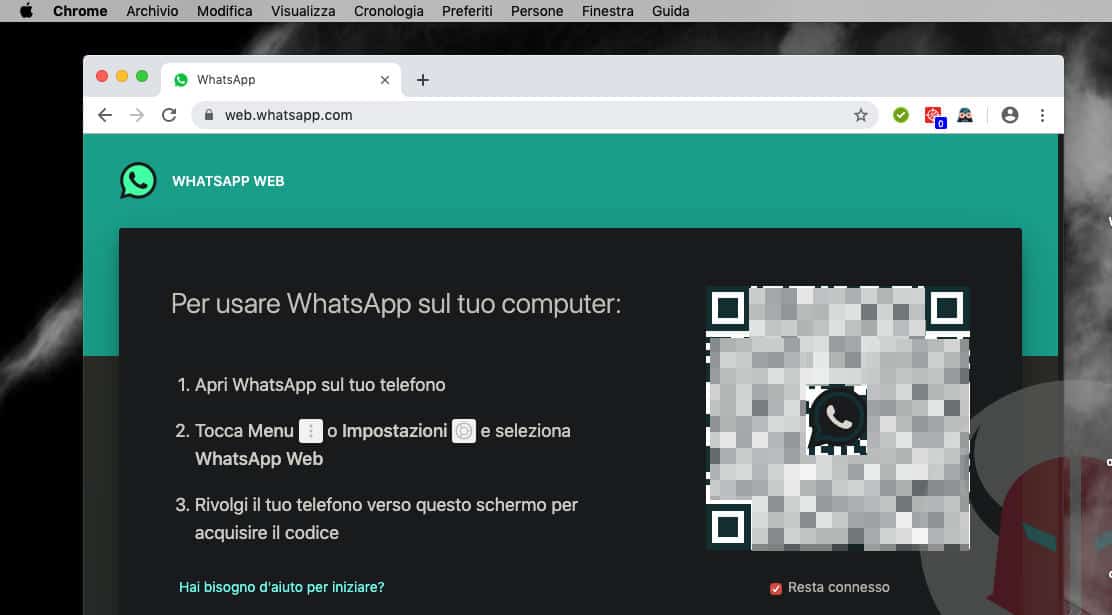
Se ti colleghi spesso a WhatsApp dal computer via browser, probabilmente lo farai da Chrome. Se così fosse, pur non essendo disponibile la Dark Mode di WhatsApp su PC in via ufficiale, è possibile ottenerla tramite delle estensioni gratuite di terze parti.
Il plugin Chrome gratis migliore per questo scopo, a mio avviso, è Dark Reader. Dopo averlo installato, non c’è bisogno di riavviare il browser per attivarlo. Dunque, potrai subito collegarti a web.whatsapp.com e visualizzare le conversazioni WhatsApp colorate di nero.
Ti ricordo che potrai attivare/disattivare questa estensione tramite l’apposita icona che appare di fianco alla barra degli indirizzi URL (in alto a destra).
Come gestire la Dark Mode di WhatsApp

Ora che ti ho spiegato in che modo è possibile mettere WhatsApp nero sulle app per smartphone e PC, volevo approfondire sulla possibilità di gestire al meglio tale funzionalità.
Come ti ho già detto inizialmente, su Android, questa mod per la chat è indipendente dal sistema operativo. Pertanto, potrai lasciare tutte le colorazioni light sulle altre app e sulle schermate del sistema operativo. Mentre su iOS, dovrai necessariamente attivare la dark mode di WhatsApp in concomitanza con le altre app che dipendono dall’opzione di luminosità del sistema operativo.
In ogni caso, se accetti un consiglio, ti suggerisco di abilitare la dark mode ove possibile nelle ore serali e notturne, quindi anche nelle altre schermate del sistema operativo e nelle altre app. Questo eviterà che ci sia un contrasto di colori eccessivo sullo schermo dello smartphone o del computer. Di conseguenza, i tuoi occhi si affaticheranno meno.
Ripristino del tema chiaro su WhatsApp
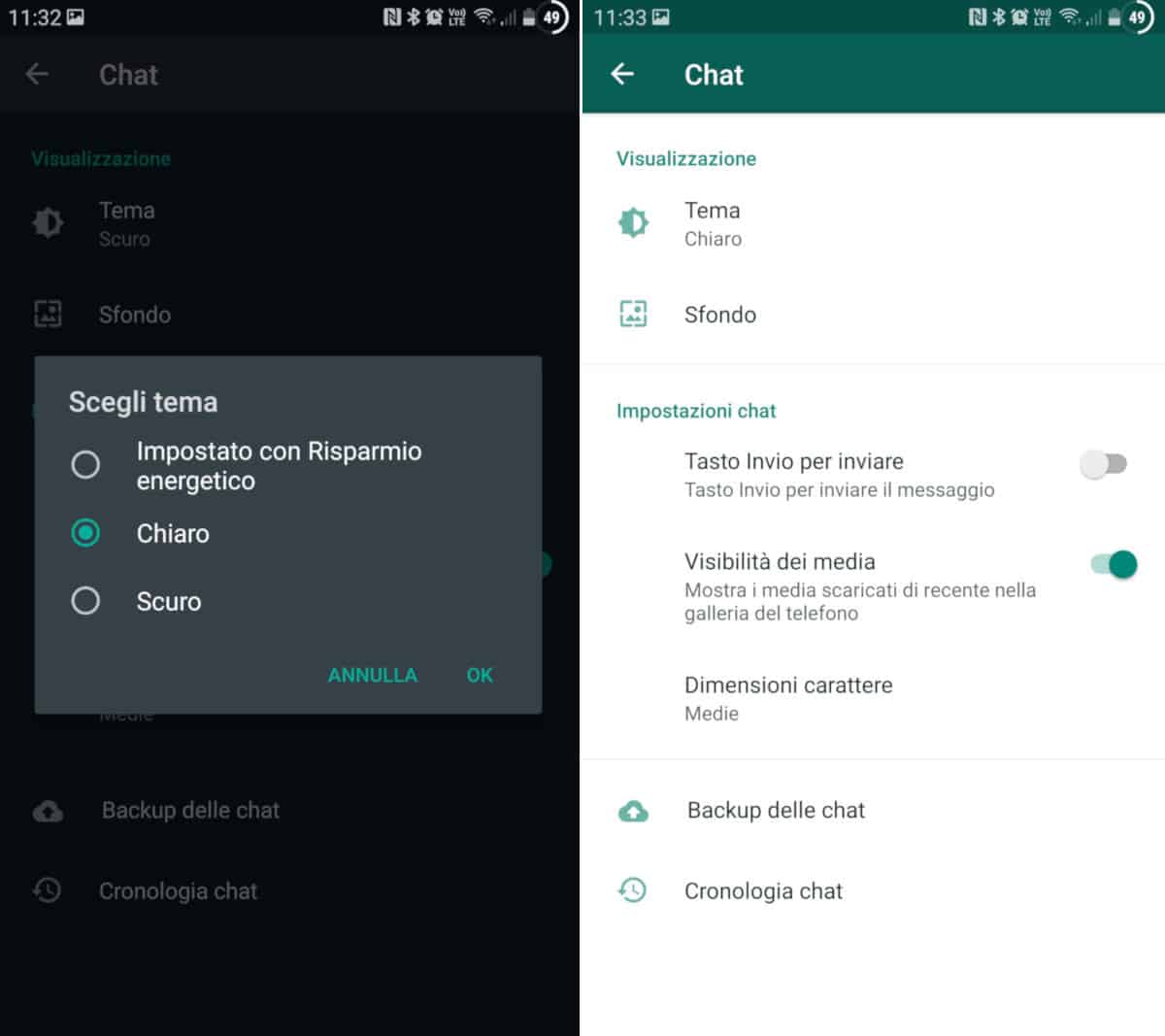
Quando invece vorrai disabilitare la Dark Mode su WhatsApp, dovrai riattivare il tema chiaro. Se usi lo smartphone, per fare ciò ti basterà scegliere la voce Chiaro nell’impostazioni Chat di WhatsApp, alla voce Tema.
Usando WhatsApp Desktop con la mod per il tema scuro, dovrai premere il pulsante con l’icona della modalità notturna (in alto a sinistra).
Invece, utilizzando il browser del PC, dovrai disattivare l’estensione Dark Reader oppure configurare su Spenta questa funzione per il sottodominio web.whatsapp.com (nel caso in cui volessi continuare ad usare la modalità notte su altri siti web).
Se hai dubbi sulla disattivazione della modalità scura e ti piacerebbe approfondire, leggi come mettere WhatsApp bianco.
Tema scuro di WhatsApp in base al risparmio energetico
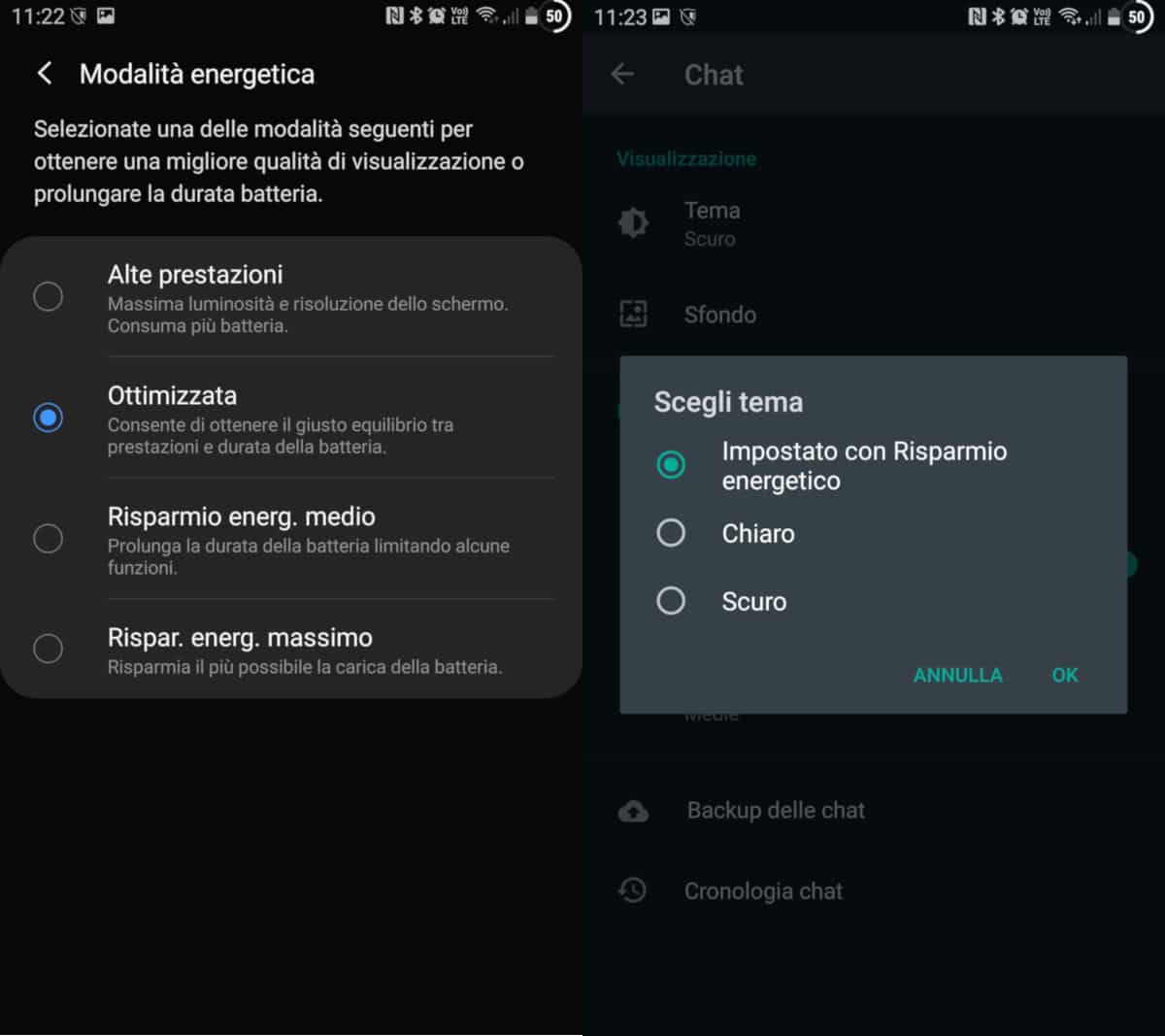
Mettendo WhatsApp nero su smartphone Android, precisamente tramite l’opzione predefinita dell’applicazione, è possibile scegliere di farlo in automatico. Basterebbe configurare il Risparmio energetico del dispositivo e l’impostazione apposita su WhatsApp.
In dettaglio, procedi abilitando l’ottimizzazione batteria sul tuo dispositivo (variabile in base al sistema operativo installato ed al launcher). Solitamente, questa funzione si attiverà in automatico quando il livello di carica della batteria sarà uguale o inferiore al 15% o al 20% della carica totale.
Dopo aver fatto ciò, vai su WhatsApp, segui il percorso Impostazioni > Chat e scegli ancora l’opzione Tema. Stavolta, però, configura la scelta su Impostato con Risparmio energetico. Se non visualizzi questa opzione, significa che il tuo sistema operativo non supporta tale funzione.
Al momento, comunque, tieni presente che non c’è modo di mettere WhatsApp nero in base ad un orario predefinito su Android. Cosa che invece Telegram permette già di fare (ma io non ti ho detto nulla).
Come mettere WhatsApp nero automaticamente
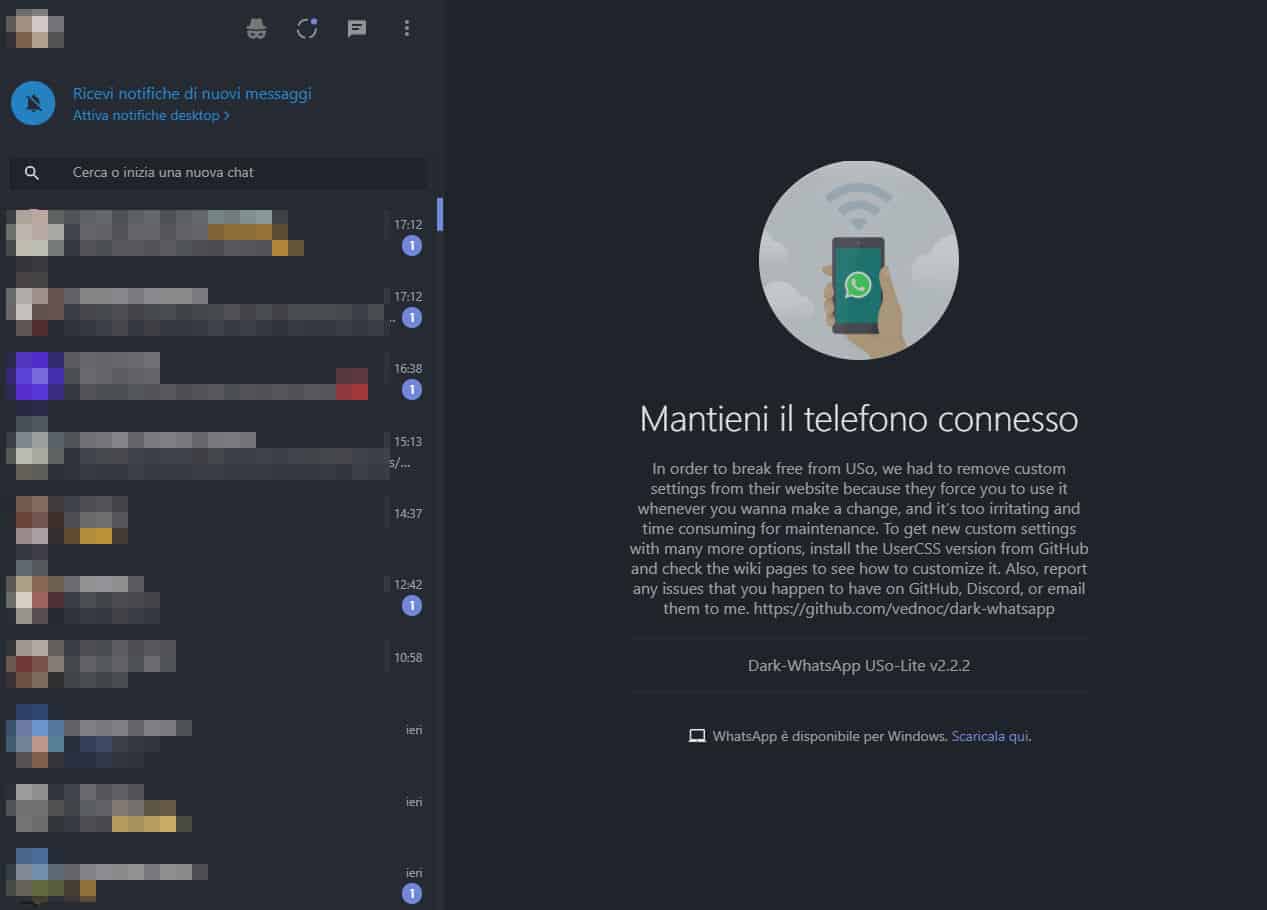
Come ti dicevo prima, è possibile attivare la modalità scura di WhatsApp automaticamente, ma solo su iOS, dunque sugli iPhone. Questo, per quanto riguarda la versione mobile dell’applicazione. Torna alla procedura per iPhone se desideri “rinfrescarti la memoria”.
Su Android, è possibile fare questo in base al risparmio energetico. Ma non mi sento di dire che si tratta di una programmazione automatica, perché non è così. Nondimeno, molti smartphone Android sono sprovvisti di questa funzione.
Riguardo invece WhatsApp Web e WhatsApp Desktop, è possibile sfruttare una o più mod di terze parti per riuscire nell’intento. Per qualche esempio, puoi consultare i consigli che ho dato nella guida su come mettere WhatsApp bianco automaticamente, dal momento che sono gli stessi.